谷歌浏览器密码管理功能的使用攻略
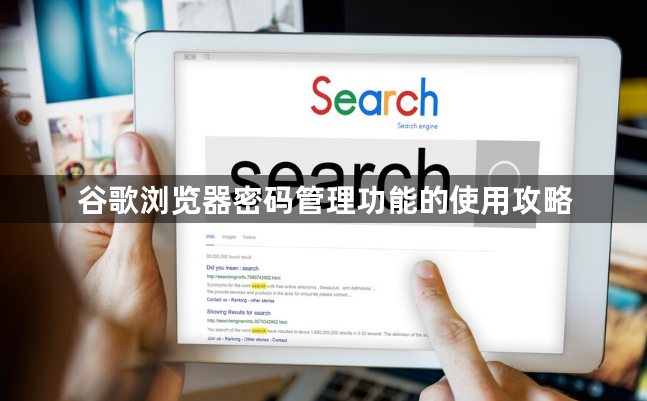
1. 启用自动保存功能
- 打开谷歌浏览器,点击右上角三个点图标,选择“设置”。
- 在左侧菜单中点击“隐私与安全”,找到“密码”选项。
- 确保“自动登录”和“提示保存密码”开关处于开启状态。此操作可让浏览器自动填充已保存的密码,并在登录时弹出保存提示。
2. 手动添加密码
- 访问需要保存密码的网站,正常登录后,浏览器会弹出“是否保存密码”的提示。若未弹出,可点击地址栏右侧的钥匙图标(密码管理器),选择“保存密码”。
- 在弹出的对话框中确认用户名和密码,点击“保存”。建议优先使用浏览器自带的密码生成工具生成复杂密码,提升安全性。
3. 查看已保存的密码
- 进入“设置→隐私与安全→密码”,列表中会显示所有已保存的账户信息。
- 点击网站条目旁的“眼睛”图标,输入Windows账户密码或使用指纹验证后,可查看明文密码。
4. 编辑或删除密码
- 在密码列表中,找到需修改的网站条目,点击右侧三个点按钮,选择“编辑”。可修改用户名、密码或网址,完成后点击“保存”。
- 若需删除密码,点击三个点按钮后选择“删除”,确认即可。此操作可清理不再使用的账户,降低泄露风险。
5. 导出密码备份
- 在密码管理器页面,点击右上角三个点按钮,选择“导出密码”。
- 输入Windows账户密码或指纹验证后,选择保存位置并命名文件(建议`.csv`格式),点击“保存”。导出的文件可用Excel或记事本打开,但需妥善保管,避免泄露。
6. 增强安全性设置
- 定期检查重要账户(如邮箱、银行)的密码强度,避免重复使用密码。
- 启用两步验证(如Google账号的SMS验证),即使密码泄露也能保护账户安全。
- 若发现密码泄露警告(红色图标提示),立即点击“立即更改”更新密码。
7. 跨设备同步密码
- 登录Chrome账号,进入“设置→同步与Google服务”,勾选“同步所有数据类型”。
- 在密码管理器中,确保“同步”开关开启,已保存的密码会自动同步至其他设备。
通过以上步骤,可高效管理谷歌浏览器的密码功能。若需更高级的加密或跨平台管理,可考虑配合第三方密码管理器(如Bitwarden、LastPass),但需选择信誉良好的工具并仔细阅读隐私政策。
猜你喜欢
Chrome新推出的插件性能分析面板实测体验
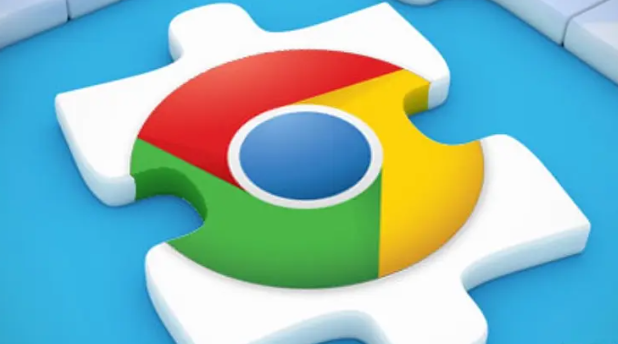 如何在Chrome中关闭跟踪防护
如何在Chrome中关闭跟踪防护
 如何通过Google Chrome减少网页视频资源加载时的时间
如何通过Google Chrome减少网页视频资源加载时的时间
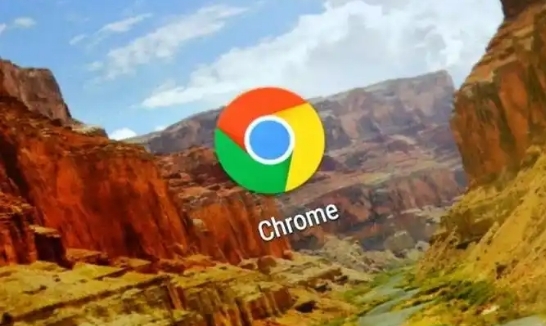 如何在谷歌浏览器中减少网页中资源请求的失败率
如何在谷歌浏览器中减少网页中资源请求的失败率

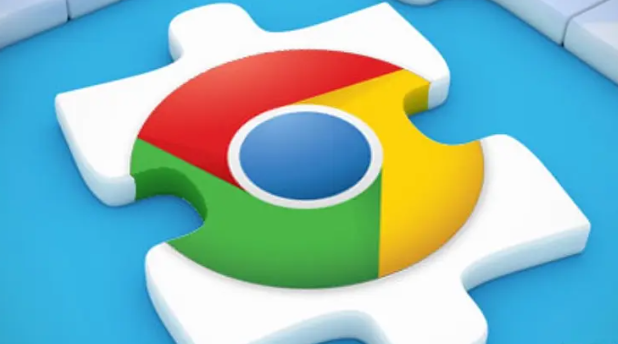
Chrome浏览器推出的插件性能分析面板为开发者提供了实时监控插件性能的工具。这一面板展示了插件的运行效率与资源消耗,帮助开发者进一步优化插件性能,改善用户体验。

本文将为大家解答的是如何在Chrome中关闭跟踪防护?如果你也不知道怎么关闭跟踪防护功能,就来看看这篇文章吧。
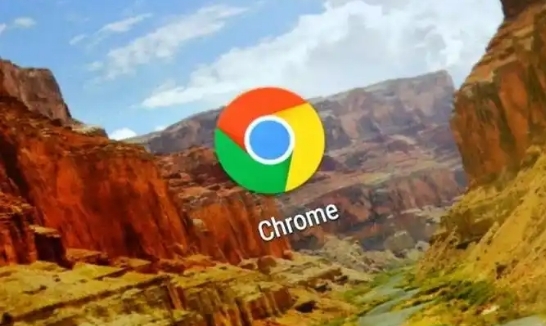
减少网页视频资源加载时的时间,能够加速视频播放过程,确保视频内容顺畅加载,提升整体网页加载速度和用户体验。

详细介绍在谷歌浏览器环境下,通过优化网络请求逻辑、设置合理的重试机制、确保服务器端稳定等策略,有效降低网页中资源请求的失败率,进而提高页面的稳定性和可靠性,保障用户访问体验。

